ArcGIS 制图成果转换
概述
ArcGIS 制图成果转换时,ArcGIS各类型源数据在MapGIS不同产品中支持情况如下所示:
| 数据存储模型 | Desktop.Net | Desktop Java for windows | Desktop(九州) | |
|---|---|---|---|---|
x86 | ARM | |||
| shapefile | 支持 | 支持 | 支持 | 支持 |
| PersonalGDB | 支持 | 支持 | 不支持 | 不支持 |
| FileGDB | 支持 | 支持 | 支持 | 不支持 |
| ArcSDE(Oracle) | 支持 | 支持 | 支持 | 不支持 |
ArcGIS 制图成果转换时,ArcGIS中各种数据模型转换到MapGIS中可支持情况如下:
ArcGIS数据模型 | MapGIS支持情况 |
|---|---|
| ArcGIS数据模型 | MapGIS数据模型 |
| 点(Point/Multipoint) | 支持 |
| 线(Polyline / Line / Multiline / MultiPolyline) | 支持 |
| 面(Polygon / Multipolygon) | 支持 |
| 栅格数据(Raster Data) | 仅支持本地栅格 |
| 注记(Annotation) | 支持 |
| 三维要素(3D Features)、镶嵌数据集、切片包、OGC服务等其他类型 | 不支持 |
制图成果转换
地图文档转换
 功能说明
功能说明
MapGIS推出了ArcGIS 制图成果转换工具,可将ArcGIS配置好的地图文档(*.mxd)的直接转换为MapGIS的地图文档(*.mapx)。实现ArcGIS地图快速转换为MapGIS地图文档,完成符号和专题图等可视化表达的完美对接,帮用户解决地图数据国产化的难题。
 操作说明
操作说明
1. 在ArcGIS中启动【Customize】->【Add-In Manager】功能,在【Options】面板【Add Folder】,添加“Esri.ArcGISToX.AddIn.dll”插件库所在的文件夹;
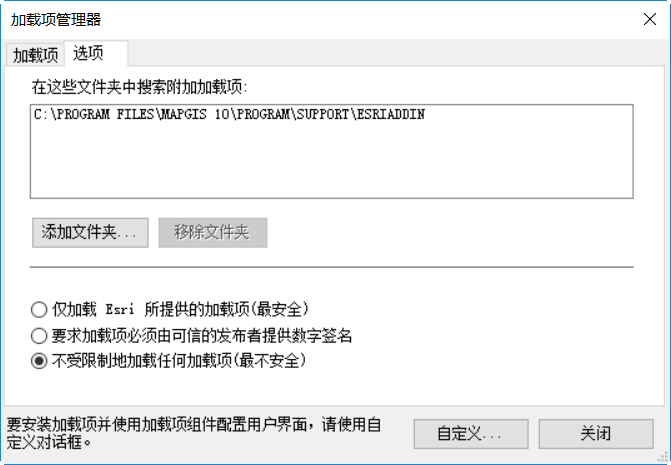
2. 在ArcGIS中启动【Customize】->【Customize Mode】功能,将“ArcGIS 制图成果转换”插件拖拽到工具条中:
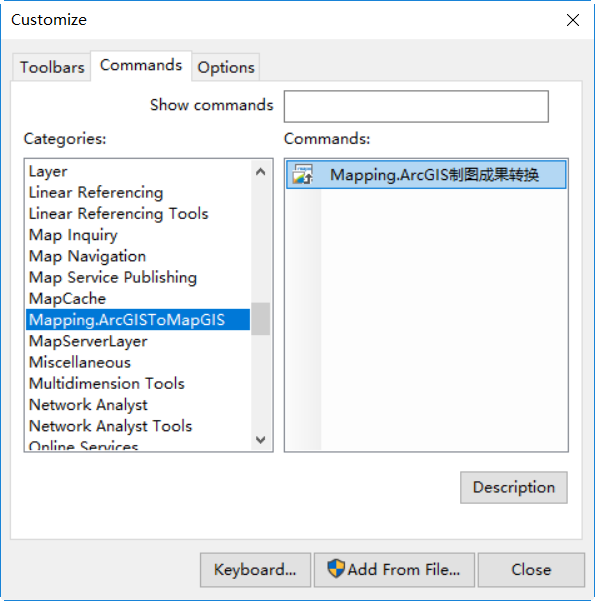

3. 在ArcGIS中点击“制图成果解析工具”功能,启动插件,弹出如下图所示的提示框:
4. 再次点击ArcGIS中的“制图成果解析工具”功能,弹出“插件已启动并处于自动响应状态,版本:10050610。是否同时启用手动解码页面”的提示框,点击“是”,弹出“ArcGIS 制图成果解码”对话框:
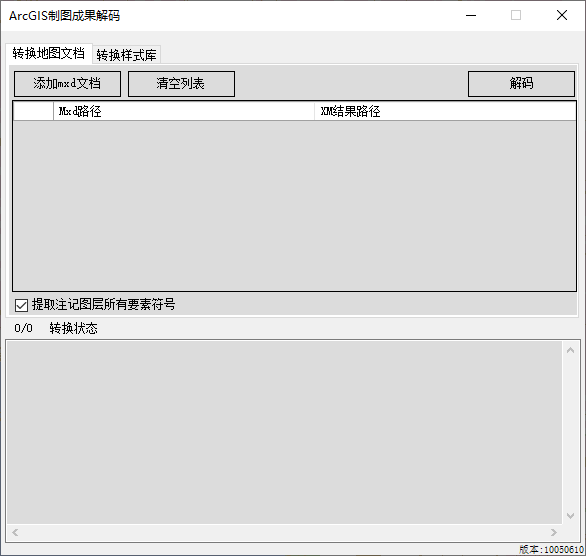
5. 在“转换地图文档”选项卡点击“添加mxd文档”,添加本地mxd文档,点击“解码”按钮,生成XM文件。
提示:
XM文件为中间文件,由ArcGIS中的“制图成果解析工具”功能将mxd文档转为XM文件,再由MapGIS中的“制图成果转换”功能将XM文件转为mapx文档。
6. 在MapGIS中启动“制图成果转换”功能,在弹出的转换工具对话框中,选择刚生成的XM文件,设置目的数据保存路径等信息:
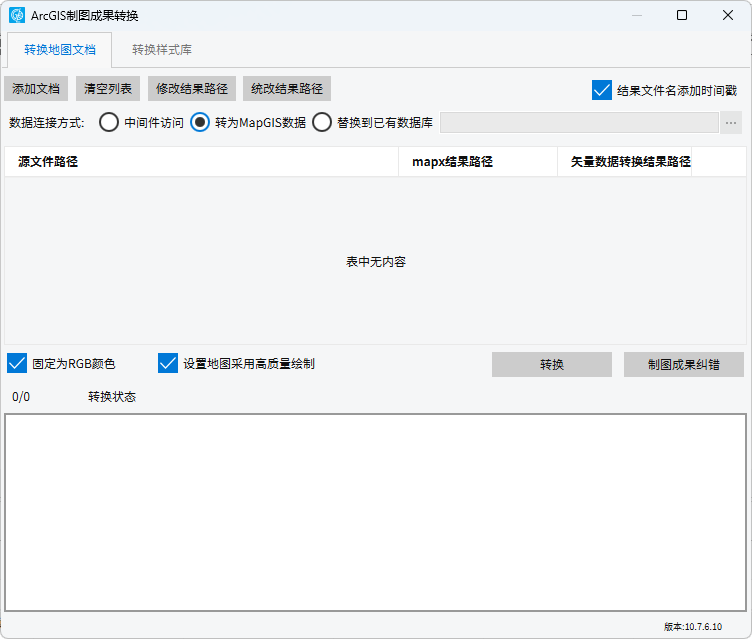
【添加XM文档】:添加XM中间文件;
【修改结果存储路径】:修改选择的XM文件转换后的结果存储路径;
【统一替换结果路径】:统改所有XM文档的转换后的结果存储路径;
【转换矢量数据(.HDB)】:勾选时,可将XM文档中所使用的数据转换到MapGIS的Hdb数据库中;若不勾选,则不进行数据转换,通过中间件来读取源数据。
7. 点击【转换】按钮,系统弹出转换成功的提示;
8. 在MapGIS中直接打开转换生成的mapx地图文档,其显示效果与ArcGIS Mxd文档显示效果一致。
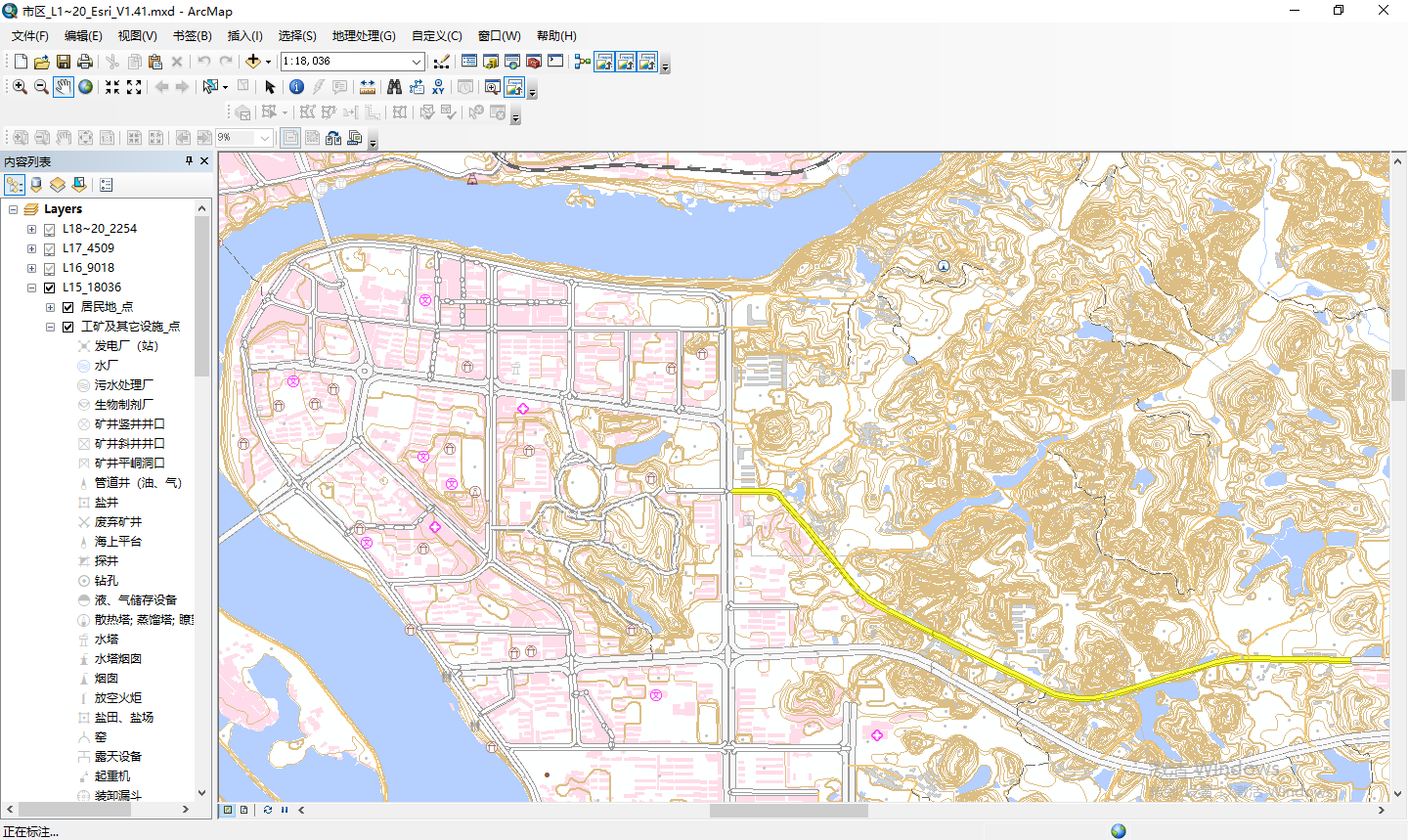
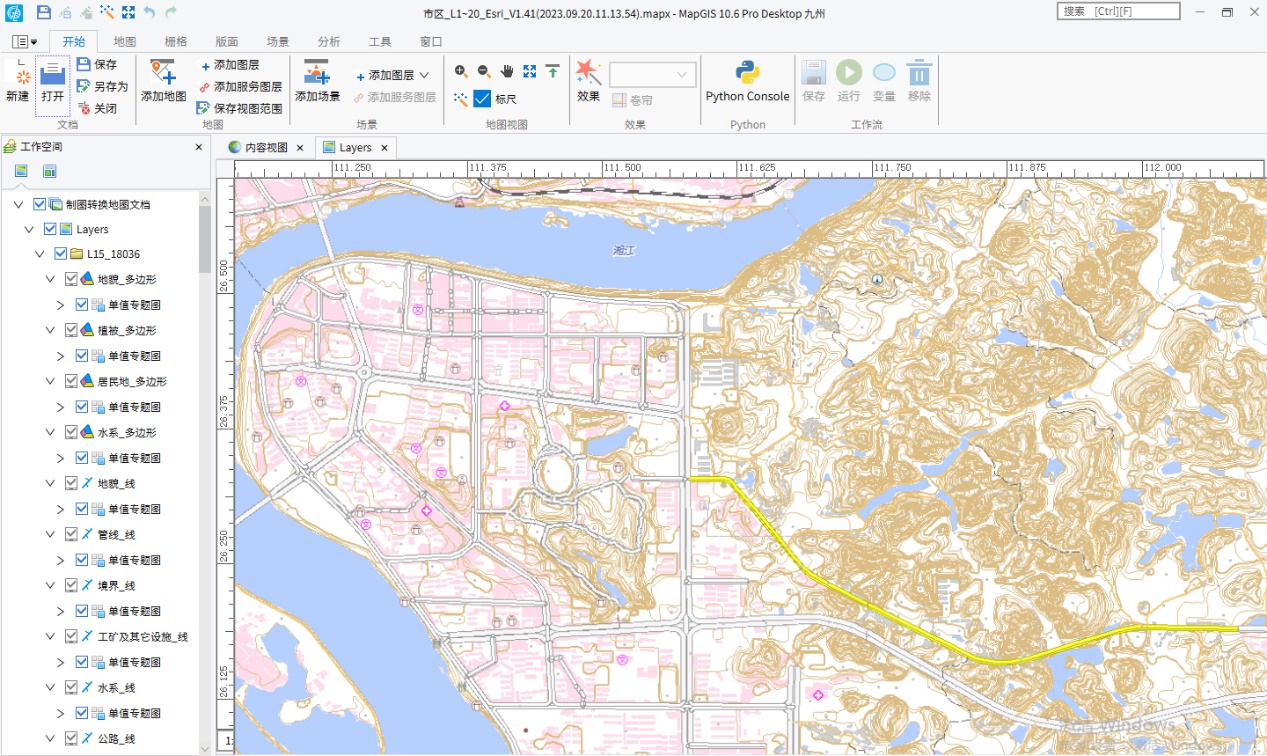
样式库转换
 功能说明
功能说明
ArcGIS中,符号、颜色等信息可通过*.style样式库文件进行统一管理。通过转换工具,可将ArcGIS样式库中的标记符号、线符号、填充符号、色带及颜色五类信息转换为MapGIS样式库内容。
 操作说明
操作说明
1. 启动“ArcGIS 制图成果转换”工具,弹出如下所示对话框:
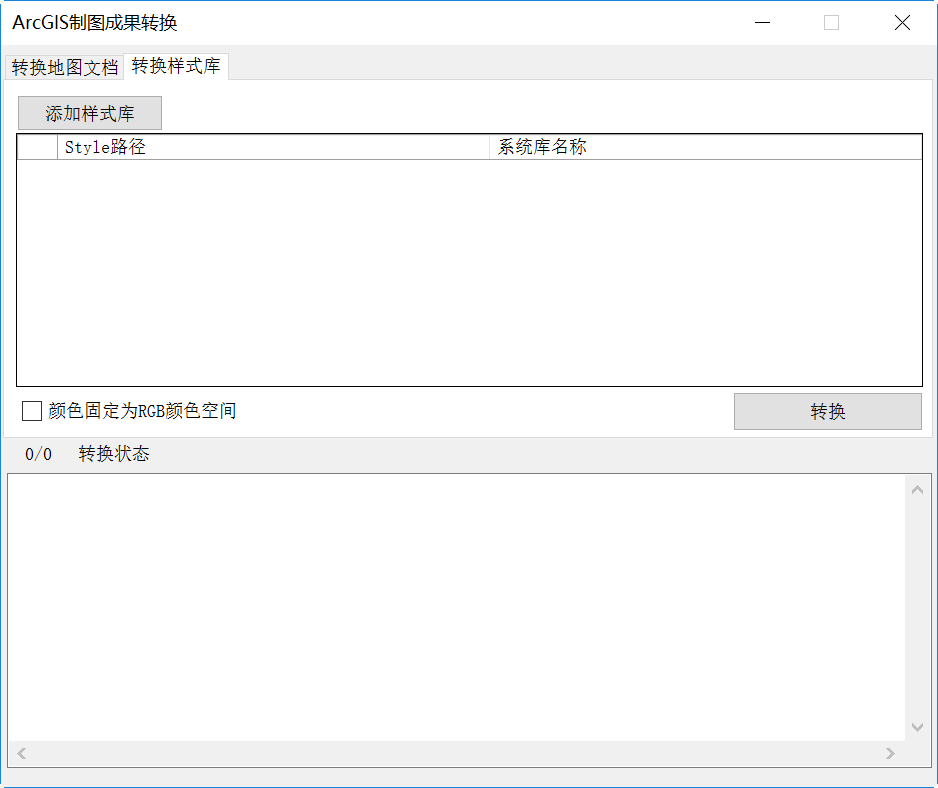
2. 切换到“样式库转换”界面,添加待转换的ArcGIS样式库文件(*.style),点击“转换”即可执行操作;
3. 转换成功后,MapGIS样式库中可查看转换结果。
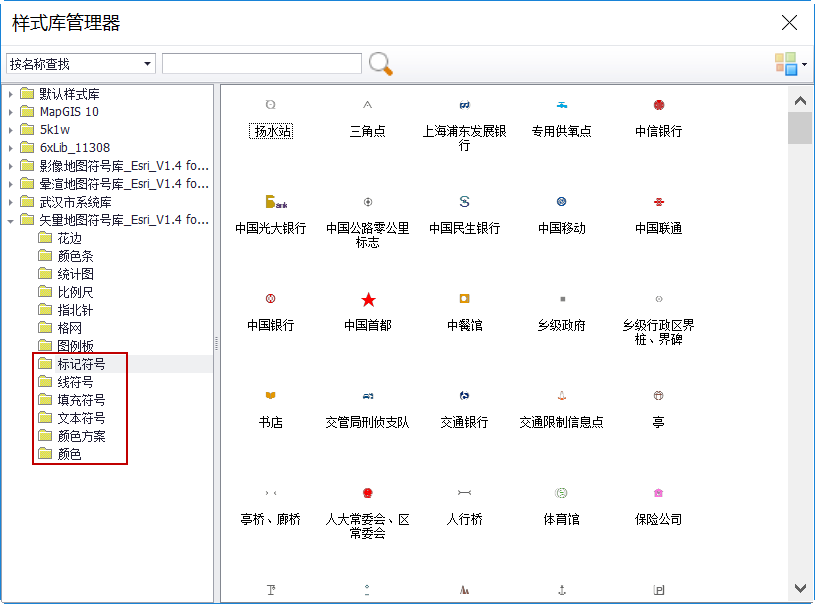
制图成果纠错
 功能说明
功能说明
利用制图成果转换工具将ArcGIS的地图(*.mxd)的转换为MapGIS的地图文档(*.mapx)后,由于两个产品在制图机制上差异,部分细节并未能正确转换。本工具提供了制图成果检查与纠错机制,将可能存在的细节差异以列表形式提供给用户,用户可基于此列表进行交互修改。从而保证转换后地图的一致性。
目前支持如下几种错误类型检查:
- 图层连接失败:地图文档(*.mapx)记录了每个数据层的在数据库中URL信息时。若根据URL无法匹配到数据库中数据,会在列表中显示。
- 标注类SQL条件语句解析失败:当图层采用"定义要素类并为每个要素类添加不同标注"时,需为每个类设置SQL条件。若此条件规则在MapGIS中无效时,会在列表中显示。
- 标注类字段使用复杂表达式:设置动态注记时,需设置"字段"信息。若字段信息在MapGIS中无效时,会在列表中显示。
- 图层定义查询语句解析失败:添加并显示某个矢量数据图层时,可在"属性"中设置显示过滤条件。若此条件在MapGIS中无效时,会在列表中显示。
提示:
1、"制图成果纠错"中罗列的结果并非实时检测。ArcGIS 制图成果转换时,将转换结果信息存储到MapGIS地图文档(*.mapx)中,"制图成果纠错"列表只是罗列了地图中信息。
2、对于动态注记,即使ArcGIS中并未开启"标注此图层的中的要素",MapGIS会继承不开启"标注此图层的中的要素"信息,并将设置的"标注类SQL条件语句"及"标注类字段"信息转换到MapGIS中,且罗列出未能正确转换的内容。
3、根据"制图成果纠错"列表内容调整配图信息时,建议直接通过列表中"修订值"进行修改,而不是在MapGIS的"工作空间"中修改。若需要在两个位置修改,建议每个位置修改后及时保存地图文档。
 操作说明
操作说明
1. 对地图文档进行"制图成果纠错"操作。可通过如下三种方式实现:
①执行ArcGIS 制图成果转换。转换结束后,可提示是否打开制图成果纠错工具的提示,点击"是"即可启动工具。
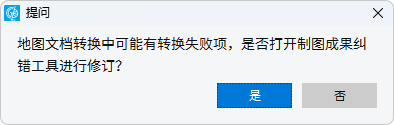
②打开ArcGIS 制图成果转换生成的地图文档(*.mapx),启动"工具"面板->"制图成果纠错"功能,系统会弹出如下提示,点击"是"即可启动工具并显示当前地图文档的检查结果。
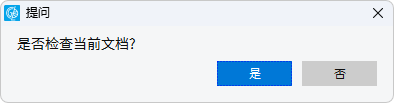
③启动"工具"面板->"制图成果纠错"功能,点击列表左上角的"打开"按钮,可选择待检查的地图文档。
2. "制图成果纠错" 列表中会罗列出 转换结果不一致情况:
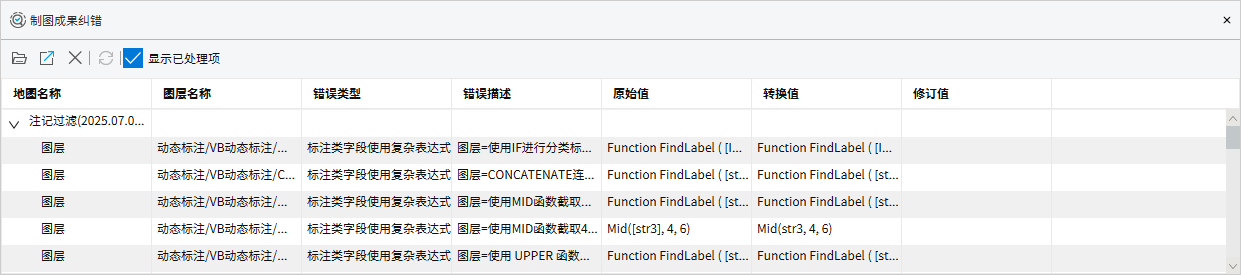
- 【地图名称】:地图名称;
- 【图层名称】:图层名称,以"{组图层名}/{图层名}"形式展示;
- 【错误类型/错误描述】:错误类型及描述信息;
- 【原始值】:ArcGIS 中原始配置信息;
- 【转换值】:转换到MapGIS中对应的配置信息;
- 【修订值】:默认为空,用户可在此调整配置信息。
3. 用户可逐行检查错误信息,并对比调整信息。
(一)图层连接失败
导致图层连接失败有如下几种可能:
①对应的源数据MapGIS不支持。
如源数据是ArcGIS GDB中栅格数据,ArcGIS制图成果转换时采用"直接转为MapGIS数据",栅格数据不会转换到MapGIS GDB中。需要用户手动导入栅格数据。若图层名称及存储位置没有变化,无需再手动指定源数据,可直接在列表中手动标注为已处理。
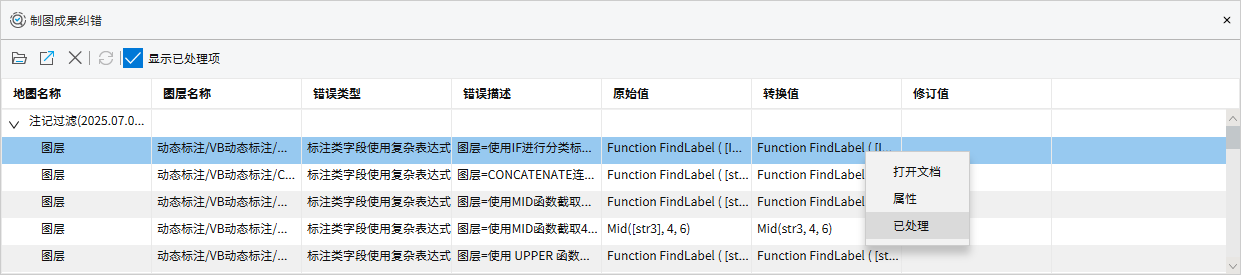
②对应的源数据不存在。
这种原因ArcGIS地图(*.mxd)中也无法正确显示,需用户根据实际情况判断,是否手动设置关联其他图层。
③图层被重命名。
如ArcGIS制图成果转换时,采用"替换到已有数据库"方式,若数据库中无对应名称的图层,会显示"图层连接失败"。
如由于图层名重复等原因,需要用户手动设置图层URL信息。在列表中点击"修订值"后方的图标,即可弹出选择如下对话框,用户可重新指定源数据。
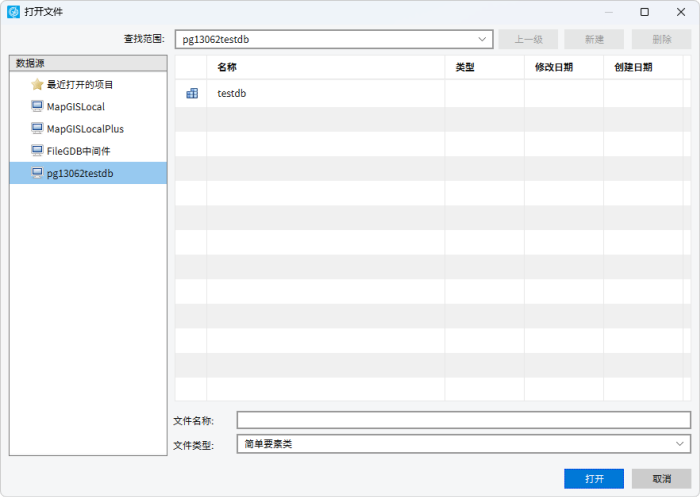
(二)标注类SQL条件语句解析失败
大多数情况下,ArcGIS的地图(*.mxd)中数据图层采用"定义要素类并为每个要素类添加不同标注"时,为每个类设置SQL条件MapGIS均可正常转换。若极端情况下无法转换时,用户需解析ArcGIS中SQL查询语意,再在MapGIS中设置对应语意的SQL查询语句。
在列表中点击"修订值"后方的图标,即可弹出选择如下对话框,用户可重新设置SQL查询语句。
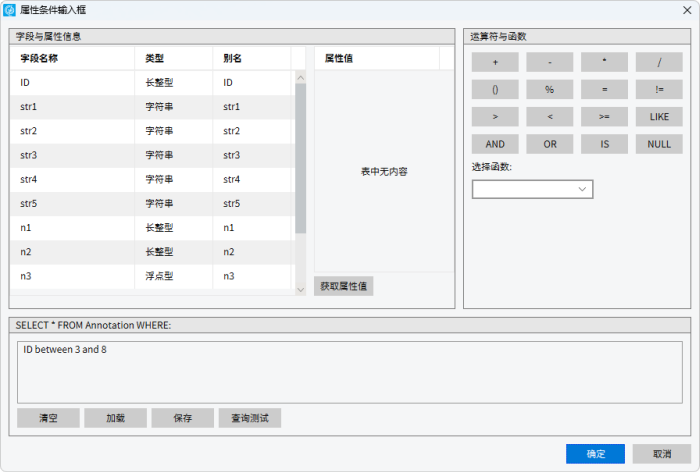
(三)标注类字段使用复杂表达式
ArcGIS的地图(*.mxd)中数据图层在设置"标注字段"时,可选择一个属性字段或复杂的表达式。通过ArcGIS 制图成果转换到MapGIS中时,若检测转换结果无效,会显示在列表中。一般会有如下几种情况:
①使用了源数据中不存在的属性字段。
这种情况ArcGIS地图(*.mxd)中也无法正确显示该动态注记,需要用户根据实际情况判断,手动修改"标注字段"信息。
②ArcGIS中"标注字段"的表达式过于复杂。
(四)图层定义查询语句解析失败
大多数情况下,ArcGIS的地图(*.mxd)中数据图层定义查询后,MapGIS均可正常转换。若极端情况下无法转换时,用户需解析ArcGIS中SQL查询语意,再在MapGIS中设置对应语意的SQL查询语句。
在列表中点击"修订值"后方的图标,即可弹出选择如下对话框,用户可重新设置SQL查询语句。
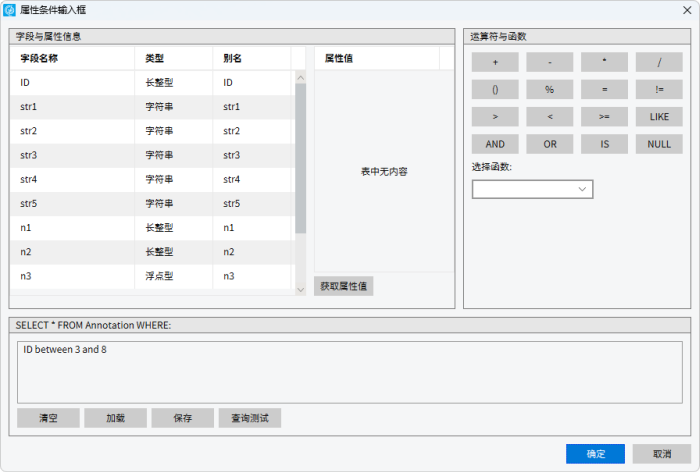
4. 在列表中更新"修订值"后,该行记录会自动显示为"已处理"。建议点击"更新工作空间文档",保存到当前地图文档中。
5. 基于该列表,用户还可进行如下操作:
- 【导出】:可将列表信息导出为Excel表格。
- 【清空】:可清空列表中信息。清空时不会影响地图文档中记录的比对信息。
- 【显示已处理项】:不勾选时,可隐藏已处理项;勾选时,可显示已处理项。